Основы powerpointРефераты >> Программирование и компьютеры >> Основы powerpoint
СОДЕРЖАНИЕ
1. Основные понятия: слайд и презентация
2. Последовательность работы над презентацией
3. Режимы работы в PowerPoint:
· работа в режиме структуры
· работа в режиме слайда
· работа в режиме сортировщика
· работа в режиме заметок
· режим просмотра слайдов
4. Работа над отдельным слайдом:
· типовые структуры слайда
· размещение объектов на слайде
· работа с графическими изображениями
· автофигуры
· работа с текстом
· работа с фоном
· анимация объектов слайда
5. Построение последовательности слайдов:
· работа в режиме сортировщика
· сортировка, копирование слайдов
· определение эффекта перехода от слайда к слайду
· итоговый слайд
· изменение дизайна слайдов
· определение времени показа слайдов
6. Определение гиперссылок
7. Автоматизация работы при создании презентации
8. Установка режимов демонстрации
9. Сохранение слайдов в виде презентации
10. Управление демонстрацией слайдов
11. Контрольные вопросы
12. Практическое задание
Цель методических указаний – изучение основ работы в программе PowerPoint.
Программа PowerPoint является лидером среди систем для создания презентаций. С ее помощью текстовая и числовая информация легко превращается в профессионально выполненные слайды и диаграммы, пригодные для демонстрации перед аудиторией. После завершения работы над презентацией можно напечатать полученные слайды на бумаге, вывести их на фотопленку, добавить к слайдам заметки докладчика, а также подготовить диапозитивы, называемые в обиходе прозрачками, для демонстрации их на экране с помощью проекционного аппарата типа “Overhead”.
Все большее число пользователей предпочитает слайдам демонстрацию презентаций прямо на экране компьютера или через проекционную панель на большой экран. Такого рода электронные презентации, содержащие специальные видеоэффекты, подобные применяемым в телевидении, звуковые фрагменты, музыку, элементы анимации и даже видеоклипы, сегодня наиболее популярны, а возможности PowerPoint в создании электронных презентаций и управлении ими отвечают самым современным требованиям.
ОСНОВНЫЕ ПОНЯТИЯ: СЛАЙД И ПРЕЗЕНТАЦИЯ
Презентация - это набор слайдов, объединенных возможностью перехода от одного слайда к другому и хранящихся в общем файле.
Термин “слайд” используется для обозначения единицы визуальных материалов презентации вне зависимости от того, будет ли эта страница демонстрироваться на экране дисплея, распечатываться на принтере или выводиться на 35-миллиметровую фотопленку.
Слайд - логически автономная информационная структура, содержащая различные объекты, которые представляются на общем экране монитора, листе бумаги или на листе цветной пленки в виде единой композиции.
В составе слайда могут присутствовать следующие объекты: заголовок и подзаголовок, графические изображения (рисунки), таблицы, диаграммы, организационные диаграммы, тексты, звуки, маркированные списки, фон, колонтитул, номер слайда, дата, различные внешние объекты.
ПОСЛЕДОВАТЕЛЬНОСТЬ РАБОТЫ НАД ПРЕЗЕНТАЦИЕЙ
Весь процесс разработки презентации может быть разбит на несколько этапов:
![]() 1. Разработка структуры презентации
1. Разработка структуры презентации
![]() 2. Создание отдельных слайдов
2. Создание отдельных слайдов
![]() 3. Составление связанной последовательности слайдов
3. Составление связанной последовательности слайдов
![]() 4. Создание вспомогательной поддержки презентации
4. Создание вспомогательной поддержки презентации
![]() 5. Планирование демонстрации
5. Планирование демонстрации
РЕЖИМЫ РАБОТЫ В POWERPOINT
В соответствии с разделением работы над презентацией на этапы в PowerPoint предусмотрены различные режимы работы:
· режим структуры (Outline View) - для разработки структуры презентации
· режим слайда (Slide View) - для разработки отдельного слайда
· режим сортировщика слайдов (Slide Sorter View) - для работы над всей совокупностью слайдов
· режим заметок (Notes Page View) - для создания вспомогательной поддержки презентации
· режим показа слайдов (Slide Show) - для просмотра слайдов и определения режимов их демонстрации.
 Каждый из этих режимов обеспечивает соответствующую работу с презентацией. При этом изменения, вносимые в одном режиме, отражаются во всех остальных.
Каждый из этих режимов обеспечивает соответствующую работу с презентацией. При этом изменения, вносимые в одном режиме, отражаются во всех остальных.
Работа в режиме структуры
В режиме структуры PowerPoint отображает текстовое содержимое презентации, позволяя вводить новый текст или редактировать существующий, не отвлекаясь при этом на детали оформления, присутствующие в других режимах. Поскольку работа идет только над текстом, пользователь может целиком сконцентрироваться на смысловом наполнении слайдов и на словесном изложении своих идей. Этот режим прекрасно приспособлен для выбора оптимальной последовательности подачи материала, а дизайн и другие элементы оформления внешнего вида презентации прорабатываются после переключения в другие режимы.
Работа в режиме слайда
В этом режиме удобно конструировать или корректировать отдельные слайды презентации. Здесь можно вводить и редактировать текст, вставлять графические объекты, диаграммы (графики) и таблицы. Кроме того, слайд можно дополнить собственным фоном и текстовыми комментариями.
Работа в режиме слайда подробно рассматривается ниже в вопросе "Работа над отдельным слайдом".
Работа в режиме сортировщика
В этом режиме миниатюрные копии слайдов всей презентационной последовательности располагаются равномерными рядами в окне просмотра. Пользователь может проследить влияние любого общего параметра, такого как оформление фона слайдов или выбор цветовой схемы, на вид презентации в целом. В этом режиме отсутствует возможность изменения содержания конкретных слайдов, зато доступны средства их удаления, дублирования и изменения порядка следования.
С помощью данного режима можно перед печатью или демонстрацией презентации проверить ее на наличие противоречивых слайдов или грубых ошибок в представлении информации. Режим сортировщика слайдов также используется для задания и изменения переходных эффектов, реализующихся на экране при смене слайдов во время демонстрации презентации.
О работе в режиме сортировщика пойдет речь в теме "Построение последовательности слайдов".
Работа в режиме заметок
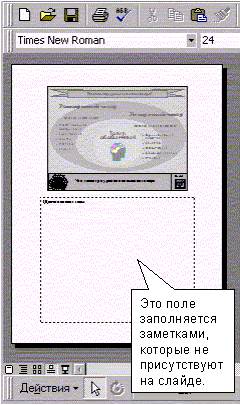 Данный режим предназначен для создания страниц заметок, которые могут использоваться докладчиком во время презентации или служить в качестве раздаточного материала.
Данный режим предназначен для создания страниц заметок, которые могут использоваться докладчиком во время презентации или служить в качестве раздаточного материала.
В этом режиме уменьшенная копия слайда располагается в верхней части страницы, тогда как нижнюю, свободную часть страницы, можно заполнить текстовым материалом, содержащим пояснения к данному слайду. Выбрав подходящий масштаб отображения, можно одновременно видеть на экране уменьшенный вариант слайда и иметь возможность вводить сопроводительный текст.
